L'IDE Eclipse
Le site d'Eclipse et ses versions de l'Eclipse Project :
- Eclipse 4.8 : Eclipse Photon Eclipse Photon
- Eclipse 4.7 : Eclipse Oxygen Eclipse Oxygen
- Eclipse 4.6 : Eclipse Neon Eclipse Neon
- Eclipse 4.5 : Eclipse Mars Eclipse Mars
- Eclipse 4.4 : Eclipse Luna Eclipse Luna
- Eclipse 4.3 : Eclipse Kepler Eclipse Kepler
- Eclipse 4.0 : Eclipse Juno Eclipse Juno (http://wiki.eclipse.org/Eclipse/Jun...)
- Eclipse 3.7 : Eclipse Indigo Eclipse Indigo (http://wiki.eclipse.org/Eclipse/Ind...)
- Eclipse 3.6 : Eclipse Helios Eclipse Helios (http://wiki.eclipse.org/Eclipse/Hel...)
- Eclipse 3.5 : Eclipse Galileo Eclipse Galileo (http://wiki.eclipse.org/Eclipse/Gal...)
- Eclipse 3.4 : Eclipse Ganymede Eclipse Ganymede
- Eclipse 3.3 : Eclipse Europa Eclipse Europa
- Eclipse 3.2 : Eclipse Callisto Eclipse Callisto
Comparer les packages Eclipse et télécharger Eclipse.
Options au démarrage d'Eclipse
Pour prédéfinir le workspace, vous pouvez utiliser le paramètre de démarrage -data chemin_vers_le_workspace Purger le cache d'Eclipse au lancement avec l'option -clean.
D:\eclipse-jee-kepler-SR1-win32-x86_64\eclipse\eclipse.exe -clean -data "D:\workspaceEclipse"
FAQ How do I run Eclipse? Démarrer Eclipse, trouver la JVM
Raccourcis claviers pour Eclipse
- Ctrl+F11 Relance la dernière application lancée
- Ctrl+M Ouvre en grand la section en cours
- Shift+Ctrl+F Indente le code automatiquement
- Shift+Ctrl+O Inclue la ou les librairies nécessaires. Résout les dépendances.
- Shift+Ctrl+y Change la sélection en minuscule (lower case)
- Shift+Ctrl+x Change la sélection en majuscule (upper case)
Consultez useful Keyboard Shortcuts for Eclipse pour encore plus de raccourcis.
Plugins pour Eclipse, les quels, pour quels langages et comment les installer ?
Vous trouverez toutes ces réponses sur la FAQ java de developpez.com
En gros, pour être à jour et depuis Eclipse 3.2.1, le plugin Callisto vous permet de télécharger les plugins compatibles et rangés thématiquement.
Apres avoir télécharger et dézipper Eclipse SDK 3.2.1, vous aurez la possibilité de créer les projets suivants :
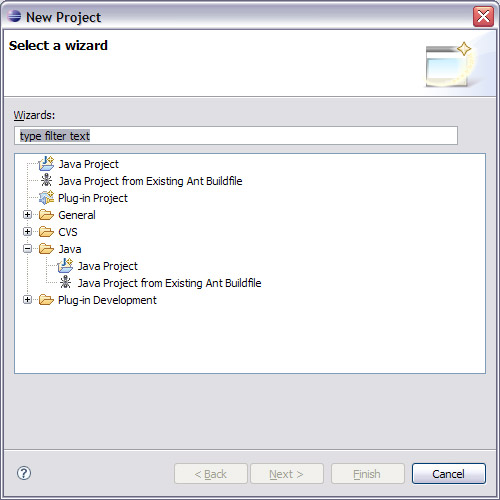
Mise a jour du programme Eclipse
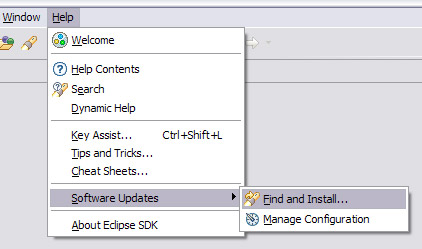
Recherche de nouvelles fonctionnalités à installer
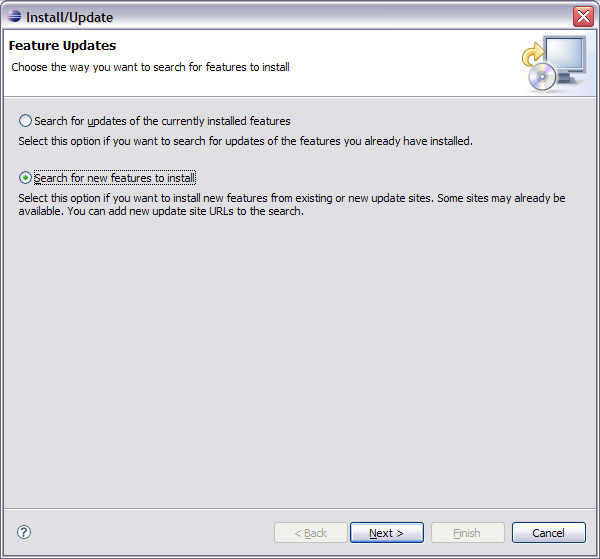
Cliquez sur Callisto et Next
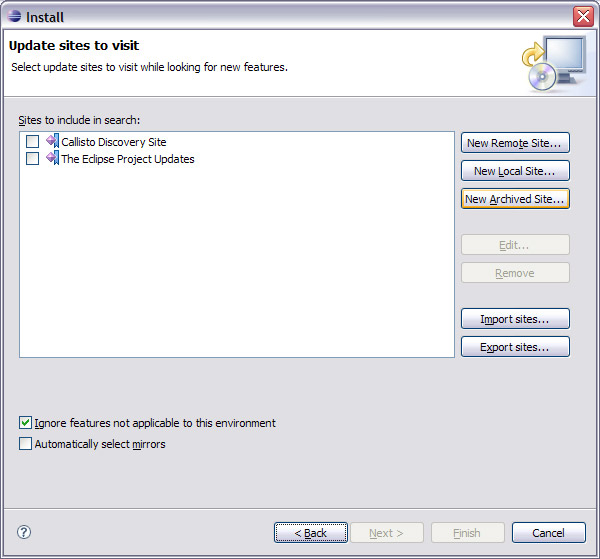
Cliquez sur Web et J2EE Development, ensuite Select Required pour également installer les plugins dépendants
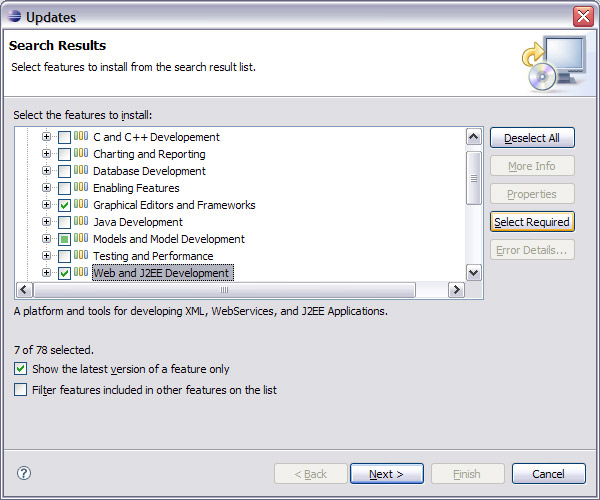
Désormais, vous avez la possibilité de créer les projets suivants : J2EE, EJB, Dynamic Web Project
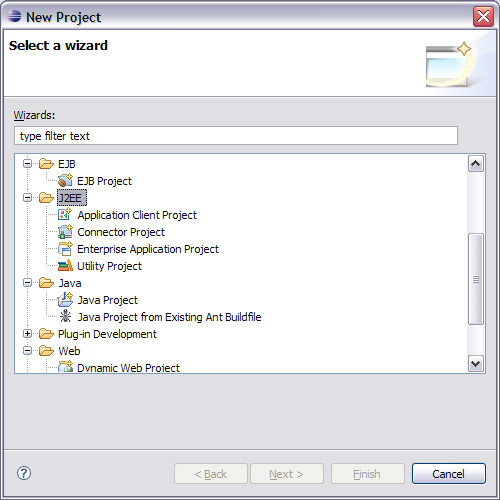
PHP
Gérez vos projets PHP avec les pugins PHP pour Eclipse ( PDT et PHPEclipse )
PDT depuis l'update site : PDT/Installation
PDT (Eclipse 4.3 / Kepler / PDT 3.2)
Comme sur Indigo, en choisissant : Indigo Update site (Kepler - http://download.eclipse.org/releases/kepler)
PDT (Eclipse 3.7 / Indigo / PDT 3.0)
Installation PDT 3 sur Eclipse 3.7 Indigo
C'est vraiment simple d'installer une version non finalisée de PHP Developer Tools (PDT) 3 pour Eclipse 3.7 Indigo. A son lancement vous serrez surpris de l'amélioration significative vis à vis de la précédente version d'Eclipse Helios SR2.
Depuis l'Update Site :
- Lancer le manager d'installation depuis Eclipse
- Help > Install New Software...
- Sélectionner Indigo Update site (Indigo - http://download.eclipse.org/releases/indigo)
- Ajouter le "PHP Development Tools (PDT)" : http://download.eclipse.org/tools/pdt/updates/3.0/milestones/
- Sélectionner le "PDT Development Tools All in One SDK" (laissez les autres dé-sélectionnés)
- Installer
- Relancer Eclipse.
PDT (Eclipse 3.6 / Helios / PDT 2.2)
Depuis l'Update Site :
- Lancer le manager d'installation depuis Eclipse
- Help > Install New Software...
- Sélectionner Helios Update site (Helios - http://download.eclipse.org/releases/helios)
- Sélectionner le "PHP Development Tools (PDT) SDK Feature" (dans Programming Languages)
- Installer
- Relancer Eclipse.
PDT (Eclipse 3.5 / Galileo / PDT 2.1)
Depuis l'Update Site :
- Lancer le manager d'installation depuis Eclipse
- Help > Install New Software...
- Sélectionner Galileo Update site (Galileo - http://download.eclipse.org/releases/galileo)
- Sélectionner le PDT ou le PDT SDK Feature (dans Programming Languages)
- Installer
- Relancer Eclipse.
Google Plugin for Eclipse
Pour faire du GWT avec Eclipse ou du App Engine : Google Plugin for Eclipse. GWT - Using Eclipse
- Installer Google Plugin for Eclipse
- Google Plugin for Eclipse 4.3(Kepler) Installation Instructions : Google Plugin for Eclipse (Kepler) - http://dl.google.com/eclipse/plugin/4.3
- Google Plugin for Eclipse
Android Developer Tools (ADT) in Eclipse
https://dl-ssl.google.com/android/eclipse/
SVN
SVN Eclipse avec Subversion
Si vous souhaitez utiliser Subversion (SVN) vous devrez installer Subclipse.
Expliqué en français labo-sun
Astuce : Pour supprimer globalement dans Eclipse le dépôt de certains fichiers (ex: .classpath, .project, ...) vers Subversion lors des commit :
Windows -> Préférences -> Team -> Ignored Resources . Ajouter les patterns de fichiers à exclure, tels que les fichiers :
- .classpath
- .project
- .settings
- .svn (déjà ignoré par défaut)
NOTE pour les versions 64 bit : "Failed to load JavaHL Library." vous devrez installer Slik-Subversion puis le configurer :
Windows > Preference > Team > SVN > SVN Interface > SVNKit (Pure Java)
You can tell if JavaHL has loaded by looking at the Eclipse preferences under Team > SVN. If the library loaded correctly you will see the version of the library, otherwise it will show "Not available".
D'autres infos par esup-portail sur l'utilisation basique de Subclipse, le client subversion d'Eclipse et également un chapitre sur developpez.com : Utilisation de SVN avec Eclipse.
SVN Eclipses Subversive - SVN Team Provider
Le projet Subversive vise à fournir Subversion (SVN) pour l'intégration Eclipse. Le Subversive plug-in vous donne la possibilité de travailler avec le successeur de CVS du système de contrôle de version depuis le workbench d'Eclipse. Vous pouvez travailler avec Subversion dépôts dans presque exactement de la même manière, vous pouvez maintenant travailler avec les dépôts CVS CVS à l'aide du plug-in regroupés dans la distribution standard d'Eclipse.
Les caractéristiques générales du plug-in Subversive sont semblables aux fonctionnalités du plugin CSV :
- Parcourir serveur
- Part du projet à la caisse de dépôt et le dépôt des projets de
- Synchronisation de projet pour voir les modifications entrant et sortant
- Comiter, de mettre à jour les modifications et revenir
- Voir l'historique des modifications des ressources
- Fusionner les changements
Jboss Tools
JBoss Application Server Adapters : JBoss Web and Java EE Development : JBoss AS, WildFly & EAP Server Tools 3.1.0.Final-v20150924-2222-B46 Provides WTP server adapters for JBoss installations. These adapters are capable of deployment and providing classpaths for projects. Zipped or exploded deployments, JMX integration, and other extensions are included.
Pour gérer des adaptateurs de serveurs, tel que pour Jboss 6, vous aurez besoin d'installer Jboss Tools à travers les Update Sites (en version stable ou toujours en développement). Permettant ainsi d'arrêter correctement son serveur Jboss si un login/pass d'administration a été défini.
- JBoss Tools Development Milestone Update Sites
- JBoss Tools 4.3 (This URL is deprecated. For the latest JBoss Tools 4.3 development milestone update site (compatible with Eclipse 4.5 Mars), go here : http://download.jboss.org/jbosstools/mars/development/updates/
- JBoss Tools - Core - 4.1 (nécessite Eclipse 4.3 Kepler) http://download.jboss.org/jbosstools/updates/development/kepler/ > JBossAS Tools
- JBoss Tools - Core - 4.0 (nécessite Eclipse 4.2 Juno) http://download.jboss.org/jbosstools/updates/development/juno/ > JBossAS Tools
- JBoss Tools - Core - 3.3 (nécessite Eclipse 3.7.2 Indigo SR2) http://download.jboss.org/jbosstools/updates/development/indigo/ > All JBoss Tools 3.3
- Tutoriel jee eclipse N°3 : intégration JBoss 5 eclipse avec Jboss Tools
Android Development Tools (ADT)
L'Android Development Tools (ADT) et son l'installation du plugin ADT sous Eclipse
Add : Android (ADT) https://dl-ssl.google.com/android/eclipse/
Et installer "Developer Tools" Features that add Android support to Eclipse for application developers.
RSE
Gérez vos fichiers et consoles à distances pour des mises à jour en ligne via FTP ou SSH grâce à Eclipse RSE
AXIS2
Pour générer vos projets et vos wsdl, vous devrez installer Service Archive Generator Wizard Guide for Eclipse Plug-in et Code Generator Wizard Guide for Eclipse Plug-in.
J2ME
Si vous souhaitez utiliser J2ME, vous devrez installer http://eclipseme.org/.
Expliqué en français par jmdoudoux ou par le site officiel d'EclipseME.
Depuis 2009 :
EclipseME est désormais Eclipse Mobile Tools for Java (MTJ) ! EclipseME a obtenu un diplôme pour devenir le nouveau projet Eclipse Mobile Tools pour Java (MTJ). Le projet MTJ fournit toutes les fonctionnalités de EclipseME 1.7.9 plus de nombreuses nouvelles fonctionnalités et de nombreuses corrections de bugs. Le projet EclipseME restera ouvert indéfiniment, mais il n'y aura pas de nouvelles versions de EclipseME. Tous les utilisateurs sont priés de migrer vers ce nouveau projet et toutes les demandes de soutien devraient être acheminés au projet MTJ directement. Voir pour plus d'information.
Vous pouvez donc ajouter à Eclipse le paquet Mobile Tools for Java (MTJ) :
- soit en rajoutant seulement le paquet MJT depuis l'url du site update
- soit avec la version d'Eclipse : Pulsar for Mobile Java Developers
En plus des plugins, les préférences
Eclipse UTF8 à la place du Cp1252 Windows
Preferences > General > Workspace > Text file encoding (Cp1252 > UTF-8)
Ressources et Tutoriels Eclipse
- Présentation du logiciel Eclipse sur Wikipedia
- Eclipse par developpez.com
- FAQ Eclipse
- Cours Eclipse
- Servlet avec Eclipse et Tomcat
- Développement web en Java avec Eclipse et Tomcat
- Création d'une requête paramétrée et génération d'un rapport avec BIRT
- ... et pleins d'autres encore ...
- Introduction à l'utilisation d'eclipse